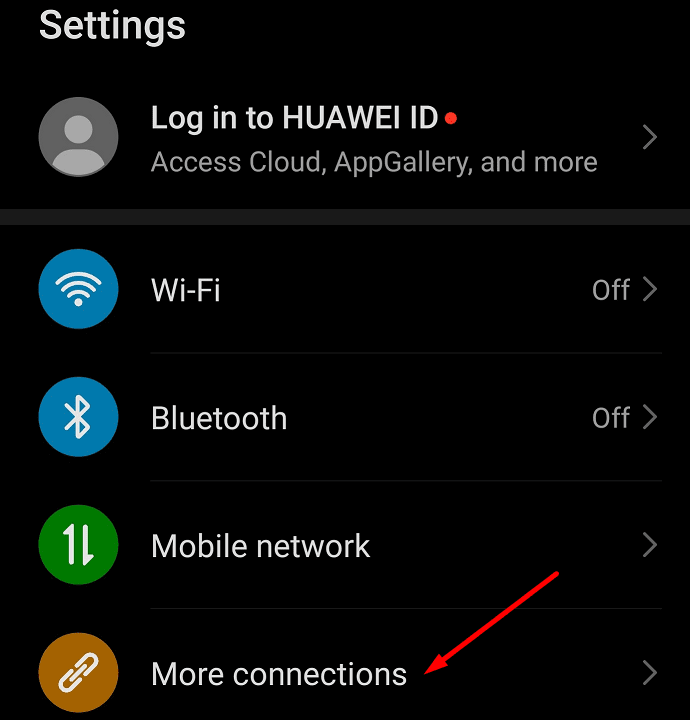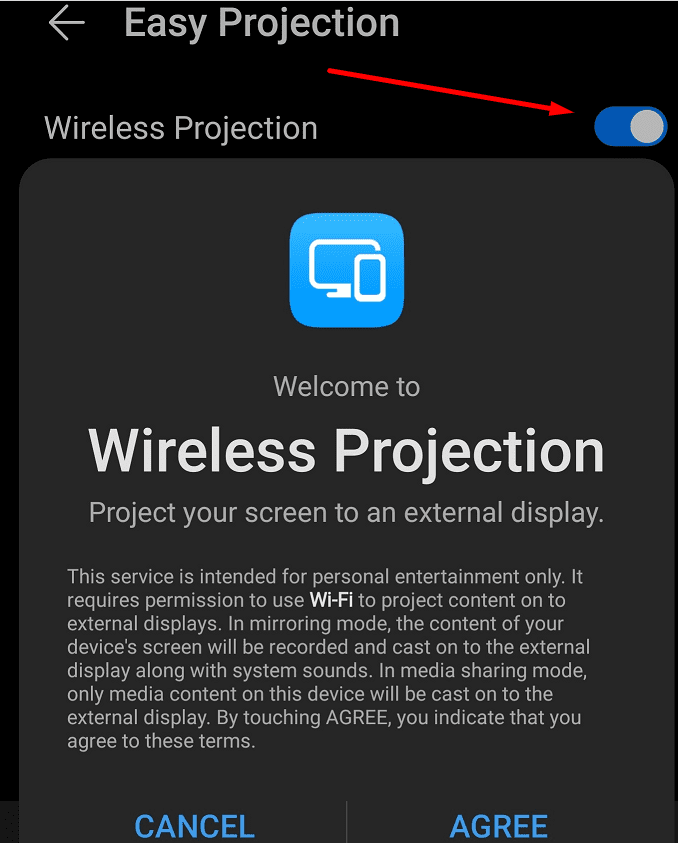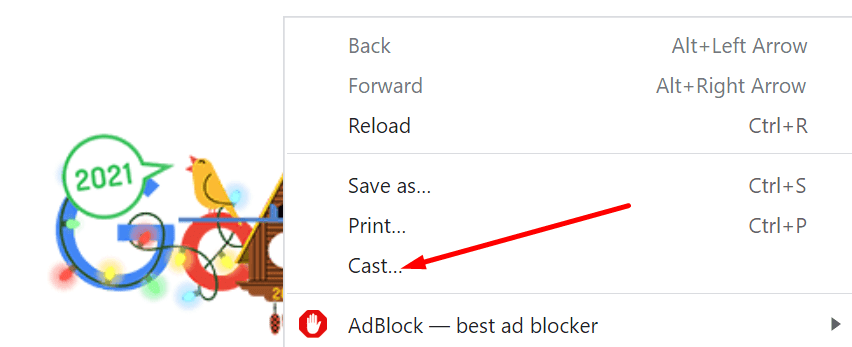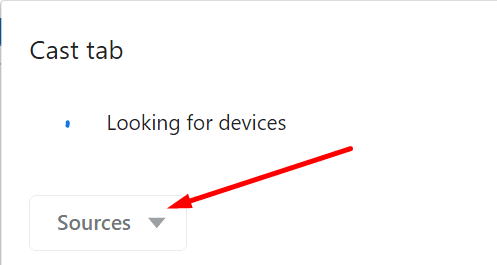Hội nghị truyền hình ngày càng dễ theo dõi trên màn hình lớn hơn. Đó là lý do tại sao nhiều người dùng Microsoft Teams đang tự hỏi liệu họ có thể truyền trực tuyến cuộc họp lên màn hình TV của họ hay không. Hãy cùng khám phá câu trả lời cho câu hỏi này.
Có thể truyền Microsoft Teams lên TV không?
Hiện tại, Microsoft Teams không hỗ trợ truyền phát các cuộc họp và cuộc gọi đến truyền hình. Nhưng có một cách giải quyết mà bạn có thể sử dụng để hoàn thành công việc. Bạn chỉ cần phản chiếu màn hình điện thoại di động của mình lên TV. Hoặc bạn có thể cài đặt chương trình phản chiếu màn hình trên máy tính của mình.
Tuy nhiên, có một hạn chế lớn khi phản chiếu màn hình Teams lên TV. Mặc dù bạn có thể xem video trên màn hình TV, nhưng không phải lúc nào bạn cũng có thể chuyển đầu ra âm thanh. Nói cách khác, bạn sẽ nghe thấy âm thanh trên máy tính của mình trong khi xem video cuộc họp trên TV.
Sử dụng chương trình phản chiếu màn hình
Nếu bạn đang tìm kiếm một giải pháp nhanh chóng và dễ dàng, bạn có thể chỉ cần cài đặt giải pháp phần mềm phản chiếu màn hình trên thiết bị của mình. Ví dụ, LetsView Nó tương thích với Android, iOS, Mac và Windows.
Để sử dụng chương trình này, bạn cần cài đặt nó trên điện thoại hoặc máy tính và trên TV thông minh của mình. Vì vậy, hãy đảm bảo rằng bạn kết nối các thiết bị của mình với cùng một mạng WiFi. Nhập mã được cung cấp để kết nối điện thoại hoặc máy tính của bạn với TV thông qua LetsView. Bây giờ bạn có thể bắt đầu cuộc họp Microsoft Teams.
Một công cụ hữu ích khác mà bạn có thể sử dụng cho cùng mục đích là apowermirror. Bạn có thể cài đặt ApowerMirror trên điện thoại hoặc máy tính, sau đó sử dụng cáp để kết nối các thiết bị của mình. Vì vậy, bạn cũng không cần phải cài đặt nó trên TV của mình. Nhưng nếu không có cáp, bạn cũng có thể kết nối không dây các thiết bị của mình qua ApowerMirror.
Cách phản chiếu màn hình nhóm lên TV bằng Chromecast
Nếu bạn đang sử dụng Chromecast, hãy tải Teams xuống thiết bị Android hoặc máy tính của bạn. Sau đó, bạn có thể truyền trực tuyến các cuộc họp và cuộc gọi của Nhóm tới TV của mình.
trên Android
Vuốt xuống bằng hai ngón tay và chỉ cần chạm vào Để phát ra biểu tượng. Nếu không có biểu tượng Truyền:
- hướng đến cài đặt → các thiết bị đã được kết nối một trong hai nhiều kết nối hơn.

- Chọn sở thích → Để phát ra.
- Trên một số kiểu điện thoại, bạn có thể cần chọn nhiều kết nối hơn một trong hai Kết nối thiết bị và Bluetooth.
- Chọn màn hình không dây, phản chiếu màn hình, một trong hai Chiếu dễ dàng.

- Một lần nữa, các tùy chọn có sẵn trên thiết bị của bạn có thể khác nhau tùy thuộc vào kiểu điện thoại của bạn.
- Kết nối điện thoại của bạn với thiết bị Chromecast và bắt đầu phản chiếu màn hình.
trên PC
- Khởi động Chrome và nhấp chuột phải vào vùng trống của trình duyệt.
- Chọn Để phát ra.

- Chrome sẽ bắt đầu tìm kiếm phông chữ. Trong trường hợp này, hãy chọn máy tính để bàn phát sóng.

- Chọn thiết bị Chromecast bạn muốn sử dụng để phản chiếu màn hình máy tính lên TV.
- Khởi chạy ứng dụng Nhóm và tham gia cuộc họp. Màn hình Microsoft Teams bây giờ sẽ hiển thị trên TV.
phần kết luận
Mặc dù Microsoft Teams không hỗ trợ phản chiếu cuộc họp lên TV nhưng bạn có thể sử dụng chương trình phản chiếu màn hình để hoàn thành công việc. Hoặc bạn có thể sử dụng một dongle, như Chromecast, để truyền nội dung từ điện thoại hoặc PC tới TV của bạn.
Dưới đây là một số hướng dẫn bổ sung về cách kết nối điện thoại hoặc PC của bạn với TV: